Содержание
- 1 Что такое IP адрес и зачем он нужен?
- 2 Как выглядит IP?
- 3 Как посмотреть мой IP или узнать адрес компьютера?
- 4 Что такое MAC адрес?
- 5 Что такое IP и как это работает
- 6 Как узнать свой IP
- 7 Как узнать чужой IP
- 8 Можно ли узнать адрес человека по его IP
- 9 Как вычислить номер телефона по IP
- 10 Как защитить себя
- 11 Бонус: лучшие сервисы для отслеживания по IP адресу
27 января 2021
Здравствуйте, уважаемые читатели блога KtoNaNovenkogo.ru. Что такое IP адрес компьютера — этот вопрос возникает у многих начинающих пользователей и именно про это мы сегодня и поговорим. Чуть раньше мы уже обсудили что такое контент, чем веб 2.0 отличается от Web, узнали когда и при каких обстоятельствах появился интернет, а так же как создать электронную почту, сколько мегабайт в гигабайте и многое другое.
Итак, АйПи адрес — это сокращение от фразы Internet Protocol Address, что означает — уникальный сетевой адрес. Само по себе это не очень информативно, но думаю, что сейчас все станет более-менее понятно.
Что такое IP адрес и зачем он нужен?
Смотрите. Когда вы отправляете письмо (обычное, а не электронное), то указываете точный адрес человека — страну, город, улицу, дом и, наконец, ФИО. В этом случае письмо, по идее, должно дойти без проблем (хотя, форс-мажор никто не отменял).
Так вот, в компьютерной сети АйПи адрес точно таким же образом идентифицирует ваш (или любой другой) компьютер. Каждый комп в сети должен иметь свой уникальный адрес, чтобы информация с другого компьютера попала именно ему. Этот уникальный адрес и называется IP.
Причем справедливо это будет для любой сети вплоть до глобальной, т.е. интернета. Не важно сколько в ней будет компьютеров — два, десять или десять тысяч. Это может быть и беспроводная домашняя сеть или корпоративная сеть компании. В любом случае, все компы должны иметь уникальный IP.
Динамические и статические адреса
Но если мы с вами сами не указываем АйПи адрес, то откуда компьютеру о нем известно? Ну, наверное, от того устройства, с помощью которого данная сеть (или ее сегмент) построена. Обычно его называют роутером или маршрутизатором. В этом случае при включении компьютера (или при его подключении к сети) IP адрес ему будет присваиваться автоматически (из заданного диапазона). При каждой перезагрузке компа (или при его отключенииподключении к сети) его АйПи адрес может меняться.
Но есть и другой вариант, когда вы сами в настройках сетевого протокола своего компа можете задать вручную ему IP. Правда, сейчас мало кто так делает (да и в роуторе должен быть отключен режим автоматической раздачи айпишников), но такая возможность тоже имеется.
Это мы все про локальную сеть говорили (домашнюю или корпоративную). Но и в глобальной сети ваш IP адрес может быть:
- Статическим — при каждом новом подключении он остается неизменным.
- Динамическим — при новом подключении к интернету АйПи будет уже другой (у меня именно такой вариант).
Итак, в локальной сети статический или динамический способ раздачи IP адреса выбирают в настройках роутера (устройства эту сеть образующего). Практически всегда АйПишники сейчас раздаются автоматом, т.е. будут динамическими.
В интернете же то, будет ли ваш IP адрес динамическим или статически ,определяется вашим интернет провайдером. Некоторые из них могут вам предоставить фиксированынй АйПи за дополнительную плату, если это необходимо.
Как выглядит IP?
Что такое АйПи мы уже в общих чертах поняли. А как же он выглядит? Ну, наверное, вы уже это знаете, но все же покажу на примере:
46.138.38.38
АйПи адрес — это четыре числа (в диапазоне от 0 до 255), которые разделены точками. Если все четыре цифры неизменны при каждом включении вашего компьютера, то у вас статический IP. Если что-то меняется — то значит динамический.
Эти четыре числа содержат в себе четыре байта информации — такой протокол называется IPv4 (АйПи четвертой версии). Проблема в том, что с помощью четырех байтов дать всем компьютерам в интернете уникальные адреса уже не получается (идут на разные хитрости в виде маски подсети и тому подобного).
Поэтому ему на смену IPv4 идет протокол IPv6 (АйПи шестой версии), где уникальный адрес формируется уже с помощью не четырех, а шестнадцати байт. Записывают числа в этом случае с разделителем в виде двоеточия через каждые два байта, например, так:
2001:0DB8:AA10:0001:0000:0000:0000:00FB
Ужас, правда? В IPv4 все как-то проще, ближе и понятнее. Но ничего не поделать, ибо за IPv6 будущее.
Внутренние и внешние адреса
Еще существует такое понятие как внутренний и внешний АйПи адреса. Что это такое? Ну, смотрите.
У вас в квартире наверняка есть роутер, к которому подключены компьютер, ноутбук, телефон и планшет. Причем не важно, подключены ли они кабелем или по Wi-Fi — главное, что у каждого из подключенных устройств будет свой внутренний IP из той локальной сети, что формирует роутер. Обычно внутренние адреса имеют вид:
192.168.xxx.xxx
Первые два блока цифр 192.168 обычно всегда используются для локальных сетей. Точнее это диапазон 192.168.0.0 — 192.168.255.255 (а так же 10.0.0.0 — 10.255.255.255 и 172.16.0.0 — 172.31.255.255) выделен как частный под нужды локальных сетей.
Эти внутренние адреса доступны только внутри вашей сети (квартиры). В соседней квартире уже будет своя локальная сеть с теми же доступными адресами, но вы к ней доступа не получите, ибо роуторы у вас разные.
Из интернета к вашим устройствам (компьютеру, планшету или мобильнику подключенному по Wi-Fi) доступ по этим IP получить тоже не получится. На самом деле из интернета виден будет только ваш роутер, а точнее его внешний Ай-Пи адрес, который выдаст вам интернет-провайдер (не важно, статический или динамический).
А как же информация запрашиваемая вами из интернета находит нужное устройств (ваш компьютер)? Ну, это уже роутер знает кто отправлял запрос — тому он и отправит ответ на него. Роутер вроде распределительного узла. С одной стороны, он имеет внутренний IP (обычно из серии 192.168.xxx.xxx), а с другой стороны — у него внешний АйПи, который и виден из интернета. По сути, это шлюз между вашей локальной (малюсенькой) сеткой и глобальной паутиной.
Как посмотреть мой IP или узнать адрес компьютера?
Самый просто способ — набираете «мой айпи» в поисковой строке Яндекса и смотрите на ответ:
Если еще и перейдете по расположенной ниже ссылке «Узнать все о своем соединении», то попадете в Яндекс-Интернетометр, где сможете измерить скорость соединения и другую информацию о нем посмотреть.
Кроме этого, естественно, есть целая куча интернет сервисов, которые позволят вам узнать адрес своего компьютера (точнее внешний IP роутера, но не важно). Перечислить их все? Думаю, что не стоит. Наверное, только 2ip упомяну, как самый известный.
Там еще много всего можно узнать. К примеру, АйПи любого сайта в сети (да-да, сайты ведь тоже живут на серверах и имеют свой адрес).
Как видите, узнать уникальный адрес вашего компьютера в сети не проблема. Посещая любой сайт вы оставляете «следы», ибо сайт должен знать ваш IP, чтобы отправить на него содержимое страницы. Есть, конечно же, анонимайзеры, VPN и, наконец, браузер Тор, но это все же не дает стопроцентной гарантии, что «вас не найдут», особенно, если будут искать профессионалы. Поэтому помните об этом и не «шалите».
Узнать внутренний АйПи адрес своего компьютера в вашей локальной сети можно через командную строку (такое страшное черное окно на манер Доса).
Вызвать его можно, нажав Win + R на клавиатуре и набрав в открывшемся окне «cmd» (без кавычек, естественно). Или можно в меню кнопки «Пуск» найти каталог «Служебные» и там выбрать «Командная строка». Ну, а в самом окне командной строки Виндовс нужно будет набрать «ipconfig» (без кавычек) и нажать Энтер.
Что такое MAC адрес?
Не могу обойти этот вопрос, т.к. эти понятия довольно часто путаются в головах начинающих пользователей. И не мудрено, ибо это тоже уникальный идентификатор устройства в сети.
Только вот МАК адрес (в отличии от IP) присваивается каждому сетевому устройству, что называется, навсегда, в момент его рождения (создания). По сути, это физический адрес сетевого устройства жестко с ним связанный. MAC адрес есть у сетевой карты вашего компьютера, у вашего мобильного телефона, у вашего планшета, роутера, принтера имеющего возможность подключения по Wi-Fi и т.п.
Если вы подключите устройство в другую сеть, то MAC (Media Access Control) адрес в отличии от АйПи не поменяется — он жестко связан с «железкой» и не задается (не меняется) извне. Еще его называют «Hardware Address», т.е. «железячный» адрес. Есть даже сайт WintelGuy.com, где по введенным цифрам Мак можно узнать производителя данного изделия:
Прошивается он на заводе изготовителе сетевого устройства, но, в принципе, его можно поменять программными способами, например, это можно сделать для сетевой карты компьютера или ноутбука. Хотя, он считается величиной постоянно и неизменной.
MAC адрес состоит из шести байт (цифр в шестнадцатиричном коде), разделённых двоеточием или тире. Выглядеть MAC может, например, так:
38-D5-47-25-6F-59
Где посмотреть MAC адрес сетевой карты или мобильного телефона?
На некоторых сетевых устройства он может быть написан на корпусе или бирке. МАК адрес вашей сетевой карты компьютера или ноутбука вы можете посмотреть программно, причем, целой кучей способов. Например, сделать это с помощью уже знакомой нам командной строки (см. выше) введя практически ту же команду с небольшим дополнением: «ipconfig /all» (без кавычек)
В мобильном телефоне или планшете МАК можно посмотреть в настройках. Например, в случае Андроида искомая информация находится в настройках в разделе «О телефоне» — «Общая информация» — «MAC-адрес для сети Wi-Fi»:
Для чего может понадобиться МАК?
Да, забыл сказать для чего он вообще нужен? Дело в том, что протокол IP это лишь один из уровней сетевых интерфейсов. Есть и другие уровни, где для идентификации адресатов как раз используют MAC-идентификаторы и без этого никак.
Если же брать практическое применение, то самый простой способ защитить свою локальную беспроводную сеть от несанкционированных подключений — это включить фильтрацию по МАК адресам.
Т.е. доступ в сеть будут иметь только те устройства (компьютеры, ноутбуки, телефоны, планшеты), чьи МАК-и вы вобьете в настройки своего роутера. Это работает и весьма неплохо, ибо подделка «Hardware Address» намного сложнее, чем IP. Вот так вот, а вы говорите…
Удачи вам! До скорых встреч на страницах блога KtoNaNovenkogo.ru
Комментарии и отзывы (11)
«>
Можем обсудить этот вопрос по скайп ( orenilich1 )?
Появились вопросы…
«>
Я так и не понял,чем отличается IPv4/IPv6 (внутреннего адреса) от обычного IP компьютера(
«>
Что такое 6-циферный 2fa код? Как узнать его при помощи IP.
«>
Большое спасибо, все просто и понятно)))
«>
все понятно написано спасибо
«>
Благодарю за статейки. Очень легко читаются, и много интересного узнаю)
«>
Большое спасибо за информацию!
«>
Здесь, к примеру, можно увидеть свой внутренний и внешний IP адреса: http://ip-v4.ru
«>
Да у всех практически динамические айпи. А посмотреть можно через любой сервис. Кстати, многие ставят различные vpn и лазят через них, но немногие знают, что их реальный айпи при этом вычислить проще простого, особенно если пользоваться бесплатными.
Ну и если официальные органы сделают запрос, даже платный сервис в легкую сольет ваш айпи, а дальше дело техники )).
«>
Нужна ли вообще вся эта теория?! Сейчас свой айпишник можно поменять в несколько кликов, просто установив расширение, или сразу сделать в браузере. Если не знаешь как менять свой IP, то считай что у тебя ограниченный по своим возможностям интернет. Лучше бы рассмотрели способы того, как не позволить отследить ваше местоположение. Вот это действительно было бы актуально.
Все компьютеры, подключенные к Интернету, имеют IP-адрес, чтобы найти их через Интернет другими машинами.
Этот IP-адрес состоит из нескольких номеров для удобства в вычислительных целей.
192.0.2.1 – пример для IP-адреса.
Но эти IP-адреса не являются юзер-френдли для человека, а это означает, что людям нелегко или невозможно зппомнить IP-адреса всех важных для них машин.
Поэтому в качестве решения для этой цели была введена новая концепция под названием Domain Names.
«www.example.com» – пример имени домена.
Они просты и легко запоминаются, поскольку они являются словами с алфавитными символами.
Каждое имя домена сопоставляется с IP-адресом.
Служба DNS выполняет преобразование между этими доменными именами и IP-адресами.
DNS-сервер – это компьютерный сервер, который содержит базу данных общедоступных IP-адресов и связанных с ними доменных имен.
Когда вы вводите имя домена в свой веб-браузер, если ваш маршрутизатор не располагает достаточной информацией для преобразования имени домена в IP-адрес, он использует помощь DNS-сервера для выполнения этого преобразования, подключившись к одному из доступных DNS-серверов.
Чтобы найти IP-адрес DNS-сервера, который используется вашим маршрутизатором, можно использовать один из приведенных ниже методов.
Способ 1. Использование графического интерфейса маршрутизатора
Самый простой способ найти IP-адрес DNS-сервера вашего маршрутизатора – проверить его с помощью графического интерфейса маршрутизатора.
1. Сначала вам нужно узнать IP-адрес вашего маршрутизатора. (В большинстве случаев IP-адрес по умолчанию – 192.168.1.1)
Для машин Windows:
1.1. Если вы используете машину Windows, откройте командную строку, набрав «cmd» в строке поиска Windows.
1.2. Введите «ipconfig», чтобы просмотреть информацию о сети.
Там вы сможете увидеть данные адреса шлюза по умолчанию в разделе «Сведения о беспроводной локальной сети».
В этом случае это 192.168.1.1
Для Linux-машин:
1.3. Если вы используете машину Linux, откройте терминал.
например, на машине Ubuntu.
Терминал можно открыть, выполнив поиск на панели поиска.
Здесь есть 2 IP-адреса, а один с самой низкой метрикой выбран в качестве IP-адреса по умолчанию, который в этом случае равен 10.8.0.1
2. Затем введите этот IP-адрес в адресную строку вашего веб-браузера, и вам будет предложено ввести имя пользователя и пароль, чтобы получить доступ к веб-интерфейсу вашего маршрутизатора
3. Затем на вкладке «Статус» вы сможете просматривать информацию DNS вашего маршрутизатора
Способ 2. Использование команд Windows
2.1. Один из способов – использовать команду nslookup.
Эта команда предоставляет вам информацию о поиске DNS.
Чтобы просмотреть их, вы можете ввести в командной строке:
Первые 2 строки вывода предоставляют вам данные DNS-сервера.
2.2. Второй способ – использовать команду «ipconfig / all» в командной строке:
Как вы можете видеть, 192.168.8.1 является DNS-адресом в соответствии с указанным выше выводом.
Способ 3: Использование команд Linux
В дистрибутивах Linux данные DNS могут быть извлечены из команд «host» или «dig»
host: host command – это утилита, которая выполняет поиск DNS.
Поэтому данные DNS-сервера можно просмотреть, как показано ниже:
Согласно вышеприведенному выводу, 10.0.10.11 является IP-адресом DNS-сервера.
dig: dig – инструмент, который используется для запроса DNS-серверов имен для получения информации о адресах хостов, почтовых обменах, серверах имен и соответствующей информации.
см. также Разрешение доменных имен с командой dig в Linux
Как показано выше, эта команда предоставляет вам IP-адрес DNS-сервера, который используется вашим маршрутизатором.
Однако в некоторых случаях вы можете определить IP-адреса DNS-серверов, которые необходимы вашему компьютеру для использования, а затем их также можно передать на ваш маршрутизатор.
Их можно определить в файле ‘/etc/resolv.conf’, а его содержимое можно посмотреть:
В соответствии с вышеизложенным приоритет присваивается 10.0.80.11, и только если он не может получить соответствующую информацию, данные передаются в 10.0.80.12 для выполнения DNS-запроса.
Способ 4. Возьмите дамп пакетов и просмотрите данные DNS.
Чтобы взять пакетный дамп текущего сетевого трафика, можно использовать команду tcpdump.
Tcpdump – это инструмент анализа сетевых пакетов, в котором используются пакеты захвата или фильтрации tcp / ip, которые передаются по сети.
Он широко используется пользователями Linux для устранения неполадок в сети.
Чтобы просмотреть сетевой трафик, выполните команду ниже в от рута отдельной вкладки в терминале
tcpdump -n -s 1500 -i eth0 udp port 53
Затем на другой вкладке генерируйте трафик DNS с помощью команды host или dig, как показано ниже.
host www.google.com
Затем вы сможете увидеть аналогичный вывод ниже, в выводе tcpdump
В приведенном выше примере вы можете четко увидеть мою машину (IP-адрес 192.168.64.140) с DNS-сервером (IP-адрес 192.168.64.2) о доменном имени www.google.com
Поделитесь статьей:
IP-адресом (Internet Protocol Address, IP) называют уникальный идентификатор каждого устройства, подключенного к локальной сети или Интернету. Благодаря такому идентификатору (адресу) можно различать устройства, подключенные к любым сетям, обмениваться данными. Каждое устройство, которое присоединяется к какому-либо сетевому соединению, получает свой собственный адрес. Это делается для того, чтобы устройства могли обмениваться данными в сети, проще говоря, взаимодействовать друг с другом.
Что такое IP и как это работает
Сам идентификатор представляет собой 4 десятичных или двоичных числа, в зависимости от формы записи. IP-адрес выглядит примерно так: 167.192.18.248, где каждое из чисел разделяется точками и находится в диапазоне от 0 до 255 включительно. Существуют статические (или постоянные) и динамические IP-адреса. В отличие от статических, динамические IP-адреса выдаются устройствам, подключающимся к определенной сети на какой-либо промежуток времени. Динамические IP обычно выдаются только на время работы в сети и при повторном подключении меняются.
Без существования какого-либо идентификатора в принципе невозможно существование Интернета, так как каждая “железка”, подключенная к глобальной сети должна быть идентифицирована по какому-либо признаку, должна иметь сетевое имя. Без этого невозможно взаимодействие, отправка и получение данных, а также любые другие действия. Например, Компьютер “A” подключен к Интернету. Вы хотите посетить какой-то сайт, открываете браузер, делаете запрос в поисковой строке. Что происходит дальше? Простыми словами, компьютер (браузер) делает запрос на поисковые сервера, адрес которых он уже знает. Запрос представляет собой просьбу выдать поисковые результаты о том, существует ли наш сайт в сети. Сервер получает запрос и практически мгновенно формирует данные, которые высылает в ответ на компьютер. Ответ представляет собой веб-страницу с результатами поиска. Вроде бы все сходится, но учитывая, что компьютеры и другие электронные устройства с выходом в сеть есть практически у каждого, как сервер понимает, что запрос отправили именно вы? Для этого и нужен уникальный IP-адрес. Он может назначаться на небольшой промежуток времени или же до смены сетевых настроек (в зависимости от типа IP-адреса: динамический или статический).
Как узнать свой IP
Стоит отметить, что кроме разбиения идентификаторов на статические и динамические существует и другая характеристика. IP-адреса бывают “белыми” (публичными) и “серыми” (то же, что и “белый”, но проходящий через специальный механизм NAT*, более безопасный). Узнать IP можно на любом устройстве. В зависимости от того, какой IP-адрес вы хотите узнать (тот, что присвоен устройству и нужен для работы в локальной сети или тот, под которым устройство работает в Интернете), инструкции будут отличаться.
*NAT – Network Address Translation – специальный механизм, работающий в сетях TCP/IP, который преобразует IP-адрес устройства, позволяя ему получать выход за пределы локальной сети (в глобальную). Часто устройства, не имеющие публичного IP-адреса для работы в глобальной сети, обращаются за помощью к NAT, который преобразует адрес и позволяет расширить их зону видимости. Такие IP и называются серыми. Если же провайдер “одарил” вас собственным публичным IP-адресом, то “помощь” механизма NAT уже не нужна и устройство может напрямую работать с глобальной сетью, такие адреса называются “белыми”.
Узнаем IP на ПК
Узнать собственный сетевой идентификатор можно в пару кликов. Способ работает для любой UNIX платформы.
- Открываем командную строку (для Windows 7: открываем меню “Пуск”, в строке поиска набираем “Выполнить”, открываем приложение);
- В поле ввода пишем “cmd” – таким образом запускаем командную строку;
- В командной строке прописываем ipconfig и узнаем IP-адрес устройства;
- Если нужно узнать IP-адрес, под которым устройство делает запросы в сети, открываем любой браузер и заходим на сайт 2IP. Сайт покажет адрес, с которого посылаются запросы. Если данный адрес будет не совпадать с тем, что “покажет” командная строка – IP у устройства “серый”.
Узнаем IP на телефоне/планшете
Узнаем сетевой идентификатор на Android:
- Открываем настройки, после чего переходим в пункт “О телефон” или “Система” (в зависимости от производителя, прошивки и версии Android название пункта может отличаться);
- Находим раздел с сетевыми настройками (или похожий по названию раздел) и ищем строку “IP-адрес”;
- Если нужно узнать адрес, с которым устройство работает в Интернете, заходим на сайт 2IP и получаем всю нужную нам информацию.
Как узнать чужой IP
Кроме своего IP-адреса можно также практически в пару кликов узнать и адрес любого сайта в сети Интернет. Сайты также имеют собственные адреса, на которые ссылаются устройства при обмене пакетными данными. Чтобы узнать адрес, необходимо сделать следующее:
- Открываем меню “Пуск” (для Windows), в строке поиска вводим “Выполнить” и открываем сервис (для Windows 7, на других версиях сервис может запускаться иначе);
- Открываем командую строку, введя в поле ввода “cmd”;
- В окне командной строки вводим команду “nslookup example.com”, где вместо фрагмента “example.com” вводим любое другое доменное имя, например “vk.com”;
- В качестве результата появится название доменного имени, о котором была собрана информация и список IP-адресов, принадлежащих этому имени (грубо говоря, сайту);
- Кроме команды “nslookup” можно использовать и “ping”, введя “ping example.com”, где вместо “example.com” будет нужное нам доменное имя. В таком случае будет произведено небольшое тестирование, в ходе которого компьютер будет обмениваться пакетами с сайтом. Команда не покажет весь список адресов, принадлежащих доменному имени, а лишь выберет один адрес (наиболее выгодный с точки зрения задержек) и протестирует доступ к домену.
Можно ли узнать адрес человека по его IP
В настоящее время существует большое количество интернет-сервисов, которые предоставляют множество данных об IP-адресе. Например, зная адрес компьютера, можно определить его местоположение (с точностью до квартиры, конечно, не получится, но город и уж тем более регион – 100%). Но этот способ не идеален, так как существуют “белые” и “серые” адреса. Белый адрес – тот, который присвоен устройству и с которым он входит в Интернет. Это публичный адрес. Если у человека именно такой “тип” айпи, тогда данные, предоставленные специальными сервисами, будут верны. Но существуют и “серые” адреса. Это те, с которыми устройство гуляет по Интернету и они не совпадают с “реальными”, присвоенными компьютеру, его сетевому оборудованию (то есть самой “железке”). В таком случае точность определения адреса ставится под сомнение.
Наверное, многие слышали о том, что такое VPN. Простыми словами, это сервис, маскирующий реальный IP-адрес, с которого устройство делает запрос в глобальную сеть. VPN выступает в роли посредника между компьютером и самим Интернетом. Когда устройство использует VPN, все данные, направляющиеся в глобальную сеть Интернет, сначала проходят через сервера VPN по одному IP-адресу, а VPN уже “провожает” посылку (отправляемые устройством данные) с другого IP-адреса в Интернет. Такая технология дает возможность скрыть свой IP-адрес, что позволяет получать доступ к закрытым в том или ином регионе материалам, а также может повысить безопасность. Хотя, утверждение о повышении безопасности довольно спорное, так как используя VPN вы, фактически, отправляете данные не сразу в глобальную сеть достоверным и проверенным серверам, а некоторым посредникам, надежность которых никто не может гарантировать.
Среди сервисов, которые могут предоставить полезные данные и адрес, зная IP, можно выделить 2IP, Whoer.
Как вычислить номер телефона по IP
Все данные (номер телефона, ФИО, адрес и другая конфиденциальная информация) о человеке, пользующимся услугами какого-либо Интернет-провайдера строго засекречены. Ни один сервис не поможет вам “пробить” номер телефона человека, зная лишь его IP-адрес – это уже что-то из рода фантастики и боевиков.
Каждый зарегистрированный провайдер обязуется не распространять личные данные своих пользователей третьим лицам, и вся информация находится только у вашего провайдера в зашифрованном виде. Поэтому, даже насмотревшись крутых фильмов о хакерах не получится вычислить номер своей “жертвы”, зная ее сетевой идентификатор. Получится лишь примерно узнать регион, возможно, город и немного другой информации. Вычислить номер телефона могут лишь спец. службы, сделав специальный запрос провайдеру, который будет обязан предоставить любую интересующую информацию.
Как защитить себя
Вопрос безопасности в сети в 2020 году стоит уже довольно остро. Интернет развивается, каждый день появляются тысячи (если не в десятки раз больше) сомнительных сайтов, страничек, появляется огромное количество мошенников. Если вы хотите безопасно гулять по Интернету и чувствовать себя вполне комфортно, то следующие действия вам помогут:
- Пользуйтесь обновленными версиями браузеров. Такие разработчики как Google Chrome, Яндекс и другие постоянно модифицируют свои приложения и работают над безопасностью. Браузеры умеют еще до перехода на страницу обнаруживать угрозы и предупреждать вас о них. А в некоторых случаях не просто предупреждать, а автоматически закрывать вам доступ к особо опасным ресурсам, от которых можно подцепить угрозу или стать жертвой мошенничества;
- Пользуйтесь блокировщиками рекламы. Это хорошее средство, которое не просто позволяет убрать назойливую рекламу с сайтов, но и защитить себя. Многие хотя бы раз случайно нажимали на внезапно появившийся баннер и переходили на сомнительные или опасные сайты. Поставьте блокировщик рекламы – это также поможет и с точки зрения безопасности;
- Антивирус – наше все. На самом деле, опытные пользователи сразу скажут, что во многом это “ненужная прога”. В каком-то смысле они будут правы. Можно ежедневно “сидеть” в Интернете без установленного на устройстве антивируса и жить без неприятных сюрпризов в виде вирусов, подхваченных с Интернета. Но для неопытных пользователей антивирус – обязательная вещь;
- Сервисы VPN. Как и было замечено ранее, VPN позволяет шифровать реальный IP-адрес устройства, тем самым скрывая местоположение и другие данные. Вернее, не скрывая их, а заменяя фиктивными. Это огромный плюс для безопасности с одной стороны и огромный минус – с другой, так как сервера VPN сервисов выступают в роли посредника между устройством и сетью. Никто не может гарантировать то, что данные, поступая от вашего компьютера, не “читаются” VPN сервисами и никак не отслеживаются ими.
ВячеславНесколько лет работал в салонах сотовой связи двух крупных операторов. Хорошо разбираюсь в тарифах и вижу все подводные камни. Люблю гаджеты, особенно на Android.Вопрос экспертуСтоит ли пользоваться VPN?С точки зрения безопасности использование VPN на самом деле остается под вопросом. Во всяком случае, не стоит пользоваться новыми и малоизвестными сервисами, которые предоставляют данную услугу. Лучше поискать наиболее популярные VPN-сервисы, проверенные временем.Какой браузер лучше для безопасности?Безопаснее всего себя показывают Google Chrome и Яндекс Браузер. В отличие от множества других браузеров, решения от Google и Яндекс эффективнее выявляют опасные страницы.Каким блокировщиком рекламы пользоваться?Лучший блокировщик рекламы тот, что действительно умеет скрывать абсолютно все баннеры с любых сайтов. Здесь нет какого-либо лидера.
Бонус: лучшие сервисы для отслеживания по IP адресу
Среди лучших и наиболее популярных сервисов, которые могут предоставить не только данные о стране, регионе и городе устройства с тем или иным IP-адресом, но и другую полезную информацию, можно выделить несколько.
- 2IP – мощный сервис, который предоставляет не только адрес. Здесь есть большое количество тестов (проверка скорости соединения, проверка анонимности, данные о работоспособности того или иного сайта и другое), статьи, разбор полезных программ и не только;
- Whoer – 2 в 1: сервис для отслеживания и VPN-провайдер. Сайт предоставляет не только подробную информацию об адресе, с которого идет запрос, но и большое количество серверов в разных странах, чтобы пользоваться широкими возможностями VPN;
- PR-CY – сервис, который определяет местоположение любого компьютера или провайдера по IP-адресу. Достаточно просто пробить айпи и ввести его на сайте. Сервис покажет прямо на карте, где находится компьютер с данным адресом.
Используемые источники:
- https://ktonanovenkogo.ru/voprosy-i-otvety/ip-adres-chto-eto-takoe-kak-posmotret-moj-ajpi-mac-adres.html
- https://itisgood.ru/2018/09/14/kakoj-u-menja-dns-server-uznajte-4-metoda-proverki-ip-adresa/
- https://tarifkin.ru/mobilnye-sovety/vse-sposoby-vychislit-po-ajpi

 IP адрес — что это такое, как посмотреть свой АйПи и чем он отличается от MAC-адреса
IP адрес — что это такое, как посмотреть свой АйПи и чем он отличается от MAC-адреса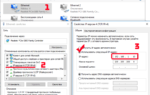 Что Такое Локальный IP Адрес Компьютера Windows — Настройка Внутренней Сети
Что Такое Локальный IP Адрес Компьютера Windows — Настройка Внутренней Сети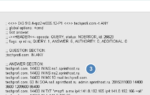 Как узнать MAC адрес компьютера: 4 способа
Как узнать MAC адрес компьютера: 4 способа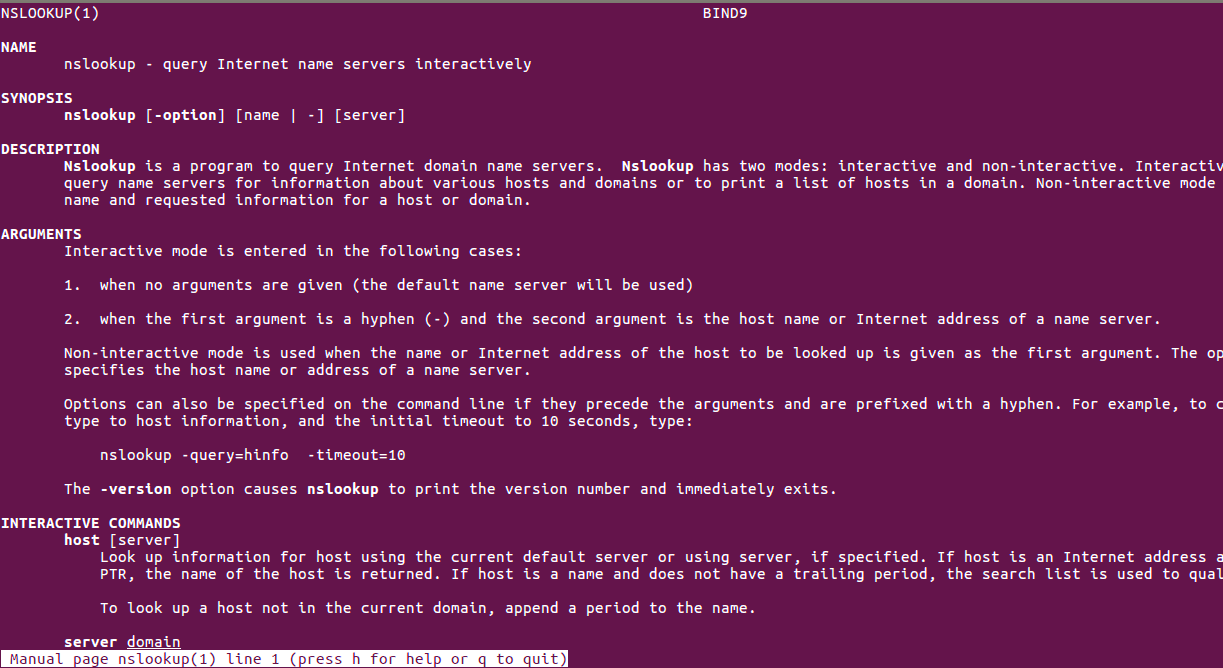
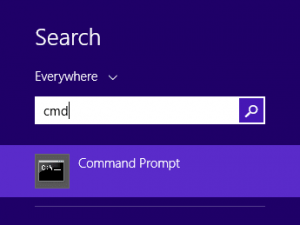
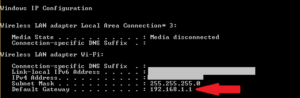
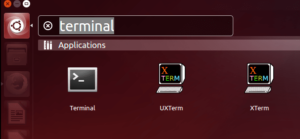
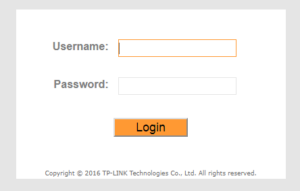
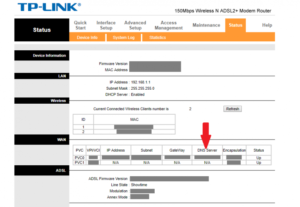
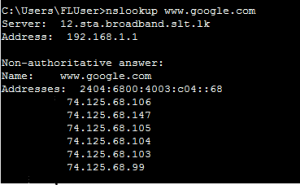
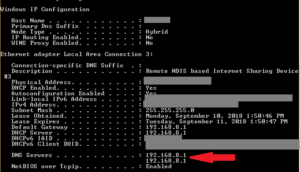



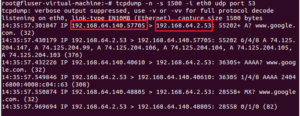

 Как поменять или настроить DNS сервер на Windows 10 — пошаговая инструкция
Как поменять или настроить DNS сервер на Windows 10 — пошаговая инструкция DNS-сервер на Windows 7: запуск, настройка и устранение возможных ошибок
DNS-сервер на Windows 7: запуск, настройка и устранение возможных ошибок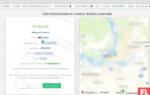 Как по ip адресу узнать местоположение компьютера или устройства + исходники кода и плагины
Как по ip адресу узнать местоположение компьютера или устройства + исходники кода и плагины Как работают адреса в интернете? Что такое DNS и IP-адреса? Разбор
Как работают адреса в интернете? Что такое DNS и IP-адреса? Разбор